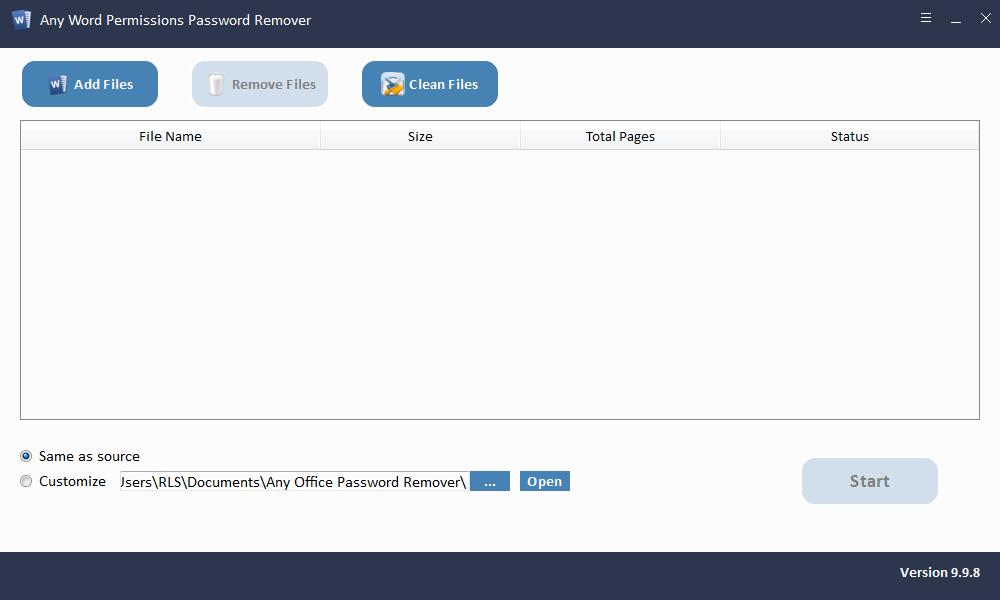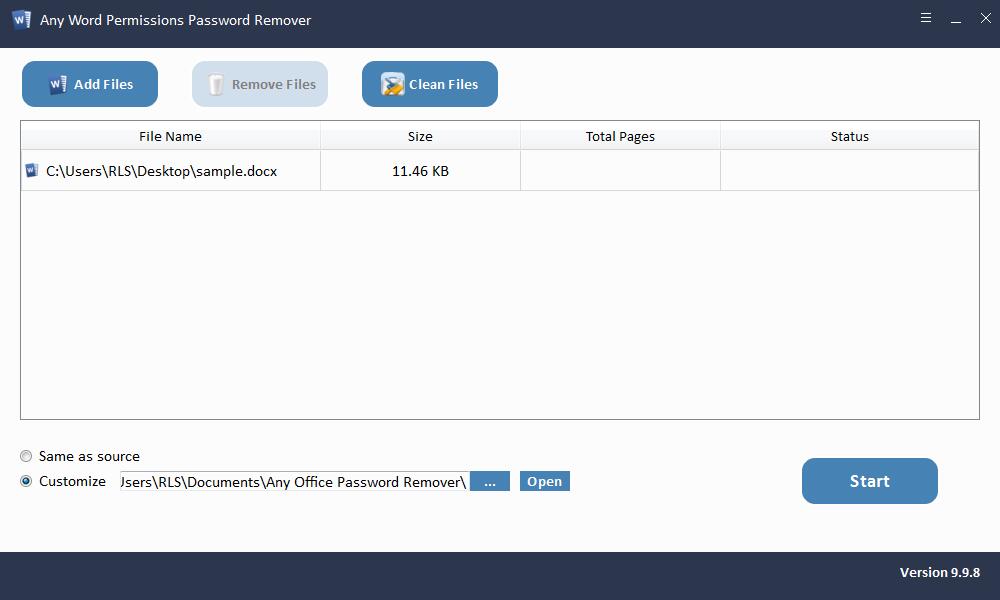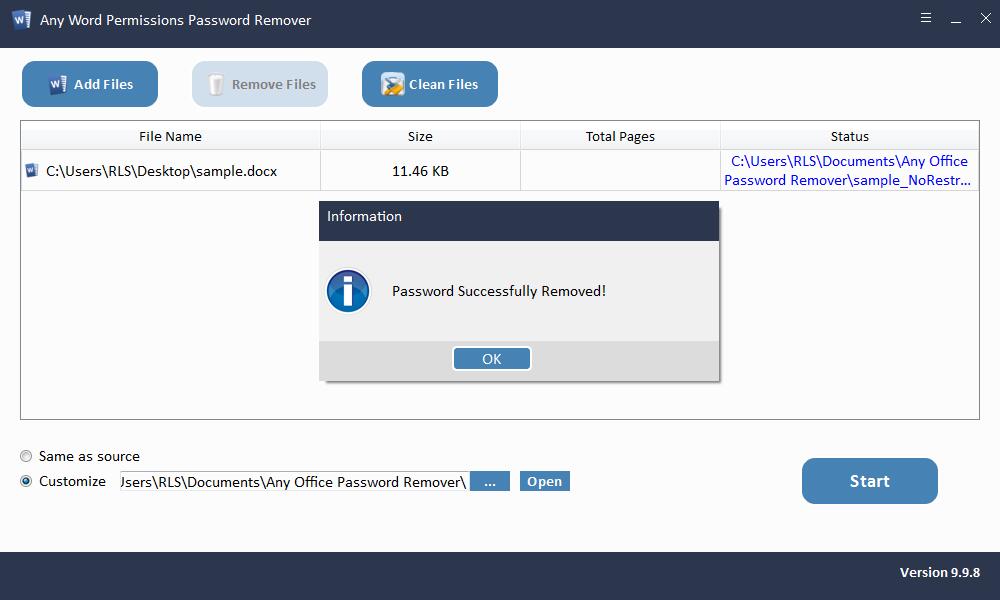Bất kỳ quyền Word nào Tổng quan về Xóa mật khẩu
Đôi khi bạn cần bảo vệ tài liệu Microsoft Office Word của mình khỏi những thay đổi trái phép do người dùng khác thực hiện. Bạn có thể triển khai tùy chọn Chỉ đọc cho Microsoft Office Word của mình để ngăn người dùng trái phép thực hiện thay đổi. Với Mật khẩu Quyền Word, người dùng có thể đặt mật khẩu bảo vệ các tệp tài liệu Microsoft Word khỏi việc sao chép, chỉnh sửa và in ấn. Nếu bạn chỉ có thể xem nội dung của tài liệu Microsoft Office Word mà không thể in, sao chép, chỉnh sửa hoặc sửa đổi nó, điều đó có nghĩa là Word được bảo vệ bằng mật khẩu bằng Word Permissions Password. Nhiều lý do có thể khiến bạn quên hoặc mất Mật khẩu Quyền Word. Nhập mật khẩu để truy cập ghi hay mở chỉ đọc? Làm thế nào để nhanh chóng mở khóa Microsoft Word Chỉ đọc mà không cần mật khẩu để sửa đổi và chỉnh sửa? Bất kỳ Word Permissions Password Remover cung cấp cho bạn một giải pháp rất nhanh và an toàn để loại bỏ Hạn chế Chỉnh sửa trong tài liệu Microsoft Office Word 97, 2000, XP, 2003, 2007, 2010, 2013, 2016, 2017 và 2019. Bạn có thể xóa hàng loạt mật khẩu để sửa đổi Tệp tài liệu Microsoft Office Word trong vòng vài giây. Nó có thể mở khóa tài liệu Word trong mọi trường hợp, chẳng hạn như người dùng không thể chỉnh sửa tệp Word bị khóa, không thể xóa nội dung trong tệp Word bị khóa, không thể sao chép nội dung trong tệp Word bị khóa, không thể chú thích nội dung trong tệp Word bị khóa, không thể thay đổi định dạng của các tệp Word bị khóa, v.v.
Lưu ý: Nếu bạn được yêu cầu nhập mật khẩu mở nhưng quên hoặc mất mật khẩu mở mà bạn đã đặt trước đó, bạn cần sử dụng bất kỳ phần mềm Word Password Recovery nào để khôi phục mật khẩu mở Microsoft Office Word Đầu tiên.
Bất kỳ quyền nào của Word cho phép Tính năng tổng quan về Xóa mật khẩu
Xóa Chỉ đọc khỏi Word mà không cần mật khẩu
Xóa hạn chế trên tài liệu Microsoft Office Word trong vài giây.
Trình mở khóa mật khẩu Word dễ sử dụng
Xóa mật khẩu để sửa đổi và chỉnh sửa Microsoft Word bằng các bước đơn giản.